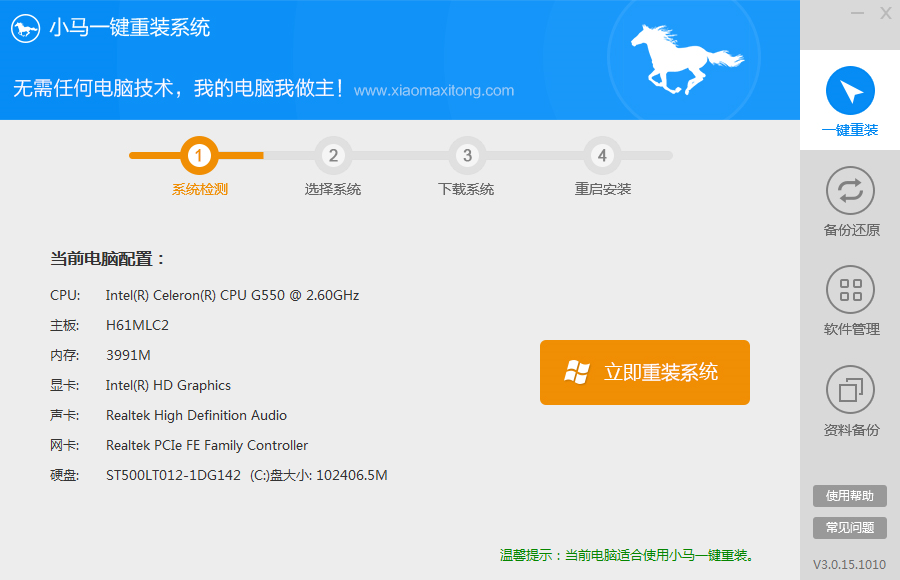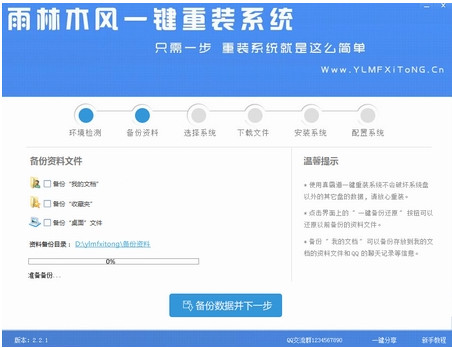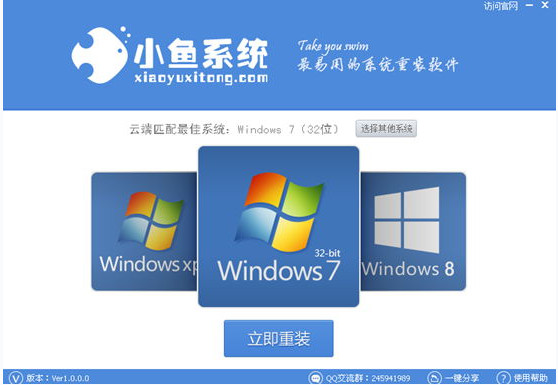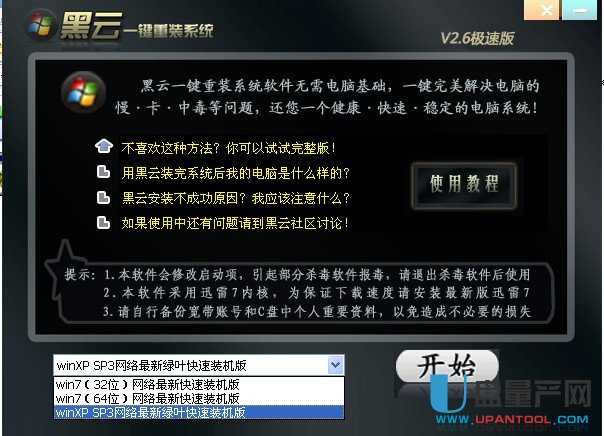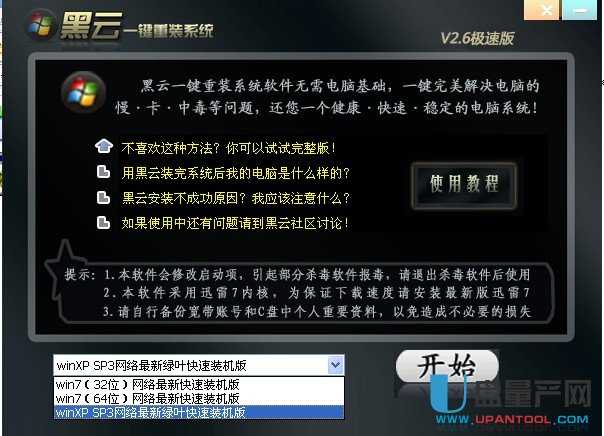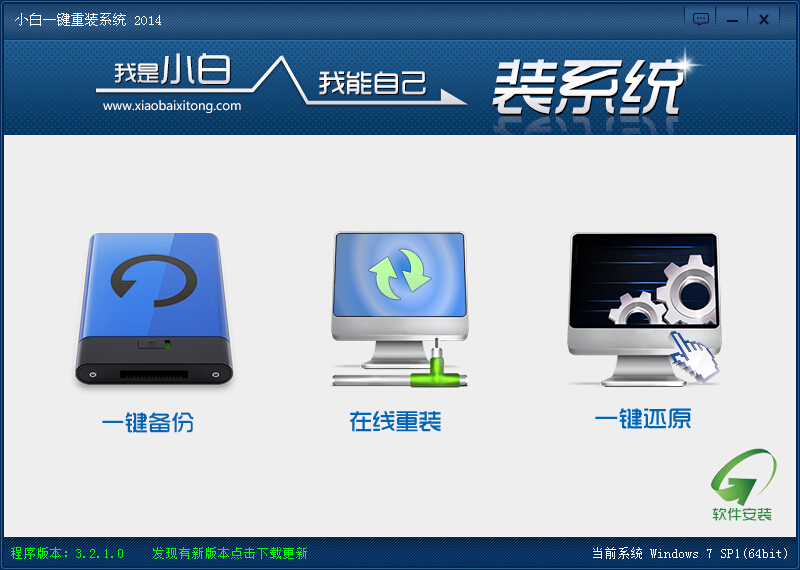win7怎么合并分区?
更新时间:2017-07-04 17:26:58
关于win7硬盘分区的问题,是现在很多朋友经常会使用到的功能,因为随着电脑的普及,我们对于电脑的要求也越来越多,需要使用的情况也越来越多,个性化的定制也成为电脑的一个需求,而整合分区便是其中一个最为受青睐的问题。下面,小编就给大家分享一下不重装系统的情况下win7怎么合并分区。
1、首先,我们找到桌面上的计算机图标,然后点击右键,选择管理。
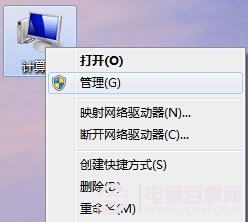
2、在弹出来的窗口中,我们点击磁盘管理,这样,我们就可以看到现在的win7电脑分区情况。
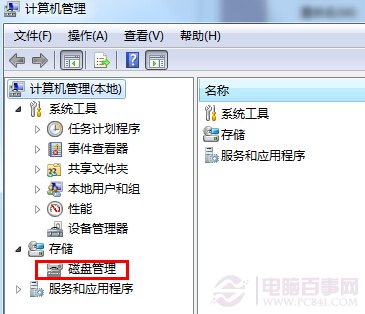

3、如果是需要腾出一定的内存空间的话,我们可以直接删除不想要的分区,这个分区的内存就会变为可用空间。但是值得注意的是,我们在删除分区之前,一定要将分区中的数据备份转移好
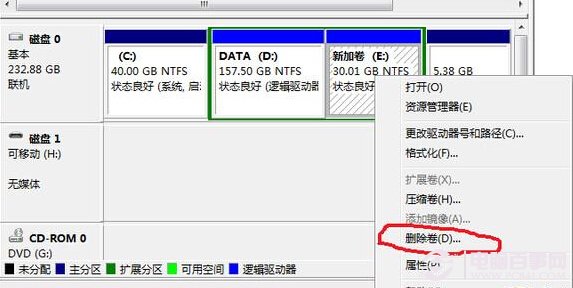
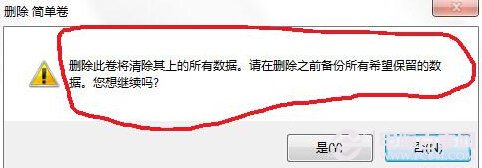
4、这个时候我们再打开计算机,就已经看不到删除的那个盘符了!想要合并分区的话,我们只需要将剩余的空间和你想合并的空间同时选择,然后右键点击扩展卷就好了!
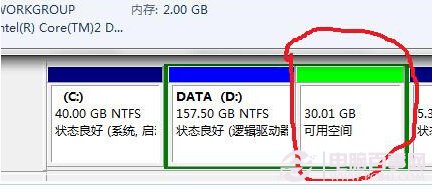
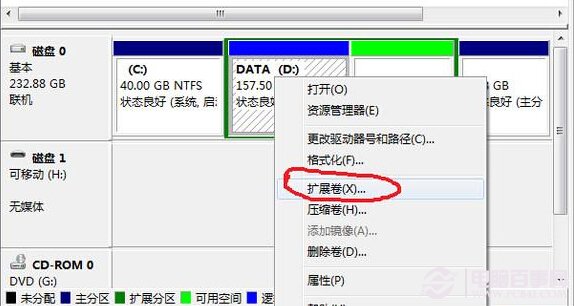
系统重装相关下载
Win7技巧相关推荐
重装系统软件排行榜
- 【重装系统】魔法猪一键重装系统工具V4.5.0免费版
- 【电脑重装系统】系统之家一键重装系统软件V5.3.5维护版
- 系统重装软件系统之家一键重装V1.3.0维护版
- 【电脑系统重装】小马一键重装系统V4.0.8装机版
- 雨林木风一键重装系统工具V7.6.8贡献版
- 深度一键重装系统软件V8.8.5简体中文版
- 【一键重装系统】系统基地一键重装系统工具V4.0.8极速版
- 【电脑重装系统】小马一键重装系统V7.5.3
- 【重装系统】无忧一键重装系统工具V5.8最新版
- 【电脑重装系统】系统之家一键重装系统V6.0精简版
- 【重装系统软件下载】屌丝一键重装系统V9.9.0尊享版
- 【电脑重装系统】黑云一键重装系统软件V4.2免费版
- 小白一键重装系统v10.0.00
- 黑云一键重装系统软件下载免费版5.9.6
- 系统基地一键重装系统工具极速版V4.2
重装系统热门教程
- 系统重装步骤
- 一键重装系统win7 64位系统 360一键重装系统详细图文解说教程
- 一键重装系统win8详细图文教程说明 最简单的一键重装系统软件
- 小马一键重装系统详细图文教程 小马一键重装系统安全无毒软件
- 一键重装系统纯净版 win7/64位详细图文教程说明
- 如何重装系统 重装xp系统详细图文教程
- 怎么重装系统 重装windows7系统图文详细说明
- 一键重装系统win7 如何快速重装windows7系统详细图文教程
- 一键重装系统win7 教你如何快速重装Win7系统
- 如何重装win7系统 重装win7系统不再是烦恼
- 重装系统win7旗舰版详细教程 重装系统就是这么简单
- 重装系统详细图文教程 重装Win7系统不在是烦恼
- 重装系统很简单 看重装win7系统教程(图解)
- 重装系统教程(图解) win7重装教详细图文
- 重装系统Win7教程说明和详细步骤(图文)